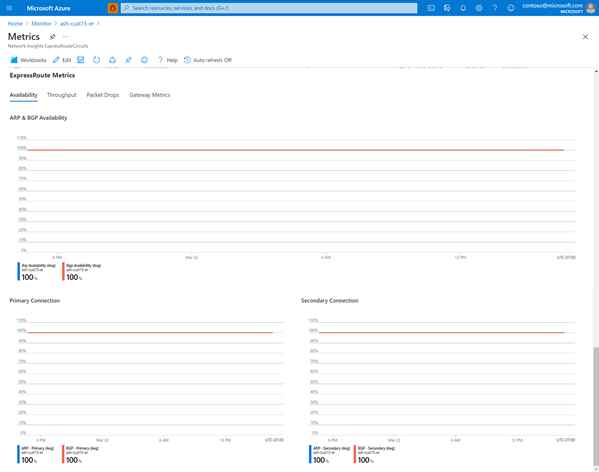你当前正在访问 Microsoft Azure Global Edition 技术文档网站。 如果需要访问由世纪互联运营的 Microsoft Azure 中国技术文档网站,请访问 https://docs.azure.cn。
使用 Network Insight 的 Azure ExpressRoute Insights
本文介绍 Network Insights 如何助你一站式查看 ExpressRoute 指标和配置。 通过使用 Network Insights,你可以查看包含重要 ExpressRoute 信息的拓扑图和运行状况仪表板,而无需完成任何额外的设置。
可视化功能依赖项
导航到 Azure Monitor 页,然后选择“网络”。

选择 ExpressRoute Circuits 卡。
然后,选择待查看线路的拓扑按钮。
功能依赖关系视图提供了 ExpressRoute 设置的清晰图片,其中概述了不同 ExpressRoute 组件(对等互连、连接、网关)之间的关系。
将鼠标悬停在拓扑图中的任何组件上,即可查看配置信息。 例如,将鼠标悬停在 ExpressRoute 对等互连组件上即可查看线路带宽和 Global Reach 启用状况等详细信息。
查看详细的预加载指标仪表板
使用功能依赖关系视图查看 ExpressRoute 设置的拓扑后,请选择“查看详细指标”以导航到“详细指标”视图,以了解线路的性能。 此视图提供了一个排列有序的链接资源列表和一个内容丰富的重要 ExpressRoute 指标仪表板。
“链接的资源”部分列出了已连接的 ExpressRoute 网关和已配置的对等互连,可以选中以导航到相应的资源页。

“ExpressRoute Metrics”部分包括跨各种类别的“Availability”、“Throughput”、“Packet Drops”和“Gateway Metrics”的重要线路指标的图表。
可用性
“Availability”选项卡会追踪 ARP 和 BGP 可用性,为整个线路和单个连接(主要和次要)绘制数据。
注意
在 Microsoft 边缘和核心网络之间进行维护的过程中,即使客户边缘和 Microsoft 边缘之间的 BGP 会话保持可用,BGP 可用性也会出现下降。 要了解 Microsoft 边缘和核心网络之间的维护,请确保启用并配置维护警报。
吞吐量
同样,“Throughput”选项卡将以位/秒为单位绘制线路入口和出口流量的总吞吐量。 你还可以查看各个连接的吞吐量和每种类型的已配置对等互连。
数据包丢弃
“Packet Drops”选项卡会以位/秒为单位,绘制每入口和出口的每秒流量丢弃量。 如果你经常需要或超过线路带宽,则可利用此方法,轻松监视可能出现的性能问题。
网关指标
最后,“Gateway Metrics”选项卡会生成所选 ExpressRoute 门户的关键指标图标(来自链接源部分)。 当需要监视特定虚拟网络的连接时,请使用此选项卡。
后续步骤
配置 ExpressRoute 连接。